【装机】i7-12700+华硕B660m装机体验
展示图片:


目的:
- 记录自己第一次装机
- 分享该配置的文字版装机教程,及第一次装机需要注意什么
需求:
- 显卡后配,所以cpu需要带核显,不需要超频。
- 黑色,无光污染
- 32G内存起步
- 其它配件以显卡为3070起步为标准(影响电源)
- 预算:5000上下(之前笔记本卖了5000)
购置单:(参考的电脑吧测评室分享的方案)
- CPU:i7-12700 花费2419
- 主板:华硕(ASUS)TUF GAMING B660M-PLUS WIFI D4重炮手主板 花费1018
- cpu散热:利民PA120 花费192
- 显卡:暂无 花费0 【*全网默认30矿卡,哈哈哈】
- 电源:鑫谷GN750 花费483
- 固态:之前的浦科特1t 花费0(可能要加散热马甲)
- 内存条: 金士顿 3200 ddr4 16*2 花费967.5
- 机箱:爱国者 k100(主要看中前置type-c,静音) 花费385.5
- 总花费:5465、
装机后自认为的正确流程:
- 准备
- 螺丝刀(最好是长的)
- 橡胶手套(我是怕静电,不知道是不是必须的)
- 检查配件是否齐全:CPU、主板、内存条、硬盘、电源、风扇、机箱、独立显卡(如果有的话,没有的话需要CPU带有核显,比如我的12700)
- 将配件装在主板上(我的是华硕(ASUS)TUF GAMING B660M-PLUS WIFI D4重炮手)
- 装CPU(i7-12700),注意:
- 注意自己的CPU跟主板是否配套(这个买之前应该注意,避免大力出奇迹)
- 打开主板上的勾扣,将CPU对准直放(四角有个三角形跟主板上的要对其。也可以看CPU上字的方向,是正的就行)
-
装内存条,注意:
- 我第一次装的1、3插槽,结果开启xmp后,开机会报错。搜索说要在2、4才正常,说是主板BUG?
- 但是我2、4也报错,后来就手动设置的3200
- 装硬盘,注意:
- 我是一个M.2, 一个SATA3共两个固态(M.2的装在了带散热马甲的地方,SATA3的装在了机箱背面)
- 问题是U盘装系统的时候老转圈,查了下说是两个盘导致的,于是我将SATA3的盘断开了,才进入了装系统阶段。(说是装完后再街上SATA3的盘就行,但是我的不知道为啥不行,可能是因为我的盘不是格式化了的?)
- 装CPU(i7-12700),注意:
- 将主板装到机箱上,注意:
- 机箱上默认有几个螺丝口,但是位置可能需要依据具体的主板调整。我这个主板能对应上的就只有4个,需要手动调整(机箱配件里面有下螺丝的)
- 机箱上默认有几个螺丝口,但是位置可能需要依据具体的主板调整。我这个主板能对应上的就只有4个,需要手动调整(机箱配件里面有下螺丝的)
- 将电源装到机箱上,注意点:其实主要就是注意安装电源的线支撑机箱风扇的供电,硬盘的供电,显卡供电,cpu供电等。如图:
-
机箱的线连接到主板上,注意点:
-
哪些线:开机,重启,指示灯,USB,TYPE-C,音频,led灯(我没有)
-

-
-
CPU风扇,悬挂固态连接。
-
CPU风扇连接
- 先放架子
-
放置散热片+风扇的组合(这里可以参考风扇的说明书,注意买的风扇的进风口出风口)
- 先涂导热硅脂


- 先涂导热硅脂
- 先放架子
-
悬挂固态连接
-
注意供电+数据口
-
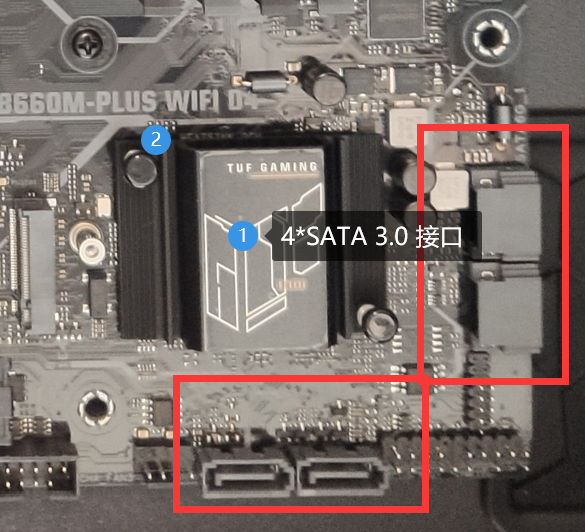
-
-
-
可以装系统了?
- 采用方式:U盘微软助手安装W11
- 需要注意的点:
- 只挂一个M.2固态,两个会出现卡在加载logo转圈圈问题
- 连接显示器最好是1080P(我先是连接的4k,用的HDMI线进不了bost设置页面,装系统页面也进不了。改同PD1.2的线材可以。但是到了快装完的时候变成了花屏,改成HDMI的线又可以= =,买了根PD1.4还在路上不知道行不行)
- 装好系统后需要去inter更新下核显驱动,不然lol只有10几FPS
- 注意更新驱动的时候,不要利用第三方驱动更新音频(比如驱动精灵,360驱动,鲁大师)他们的更新音频驱动后,话筒失效,我不知道怎么解决(查了网上的方法也不行)最后又重装的了系统解决= =
- BOIS开启内存条的xmp后启动电脑报错,试了换成2、4插槽不行。我最后手动设置解决
- 个人安装回顾:
- 时间线:
- 第一天在地上蹲了一天安装,导致第二天第三天腿痛,需要增强运动
- 第二天装系统后直接下了lol跟朋友开了一把LOL,此时没有注意显卡驱动版本,游戏FPS只有10几无法正常游戏,导致了游戏的失败
- 第二天更新驱动的时候没仔细看更新了哪些,导致更新了音频驱动,话筒失效。于是又找方法浪费时间,最后还是重装系统解决
- 第三天。。。额,第三天就是重装系统游戏了- -
- 心路历程:
- 装前:觉得自己小懂,动手能力还行,上午拿快递后装机,下午就能装系统,下载游戏,晚上愉快开黑
- 装机中:这是啥,那是啥,这个干嘛的,那个干嘛的,连哪里啊,在哪里啊
- 装后:不对啊,重装
- 装好后: 走线真丑,累死了
- 装系统前:轻轻松松(之前笔记本装过很多次)
- 装系统的时候:屏幕怎么不亮啊
- 装完系统后:还行
- 装完系统使用:咋又出问题了,重装
- 又是装系统流程 - -
- JD199的装机装系统说不定很值啊
- 感受:虽然前前后后花费了许多时间,不过还是很值的,毕竟第一次,下次收费200搞副业了~
- 时间线:
- 关于BIOS更新:直接跳版本更新可能失败,一个版本一个版本的更新可以解决














